

Poradíme vám, ako zmeniť zložitý názov Android zariadenia priamo v Obchode Play
Každý telefón, tablet, smart hodinky, alebo smart televízor má od výroby daný názov modelu.
Tento názov sa zobrazuje na niekoľkých rôznych miestach vrátane webu Obchod Play v počítači, Asistentovi Google alebo v nástroji Nájdi moje zariadenie. Názov modelu je niekedy ľahko rozpoznateľný (napr. „Google Pixel 3“ alebo „Nokia 7.2“), ale v niektorých prípadoch sa môže zobrazovať aj zložitý reťazec písmen, znakov a čísel.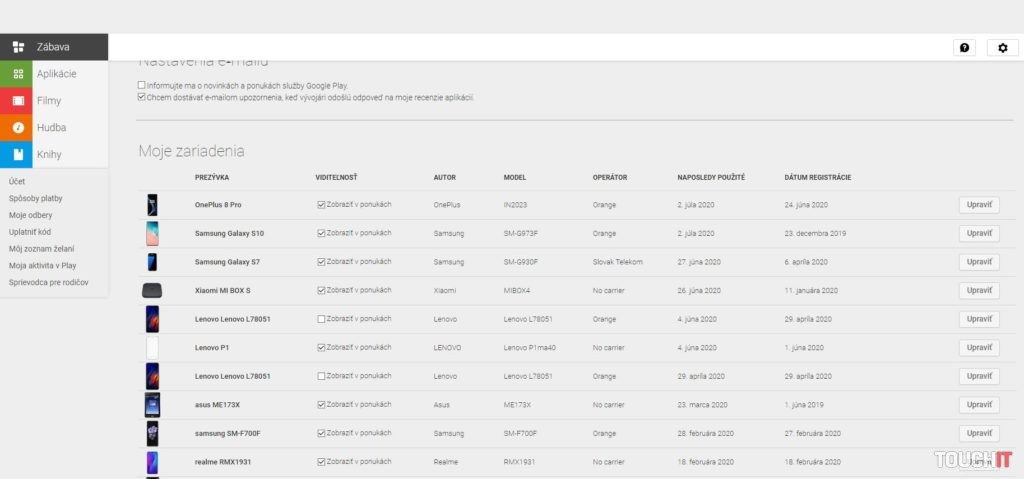
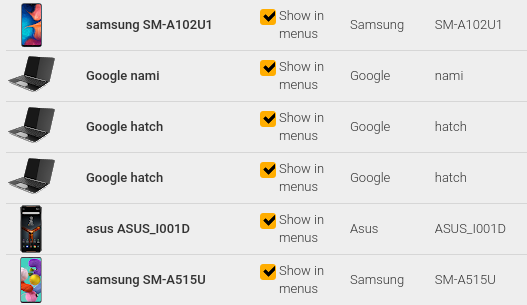
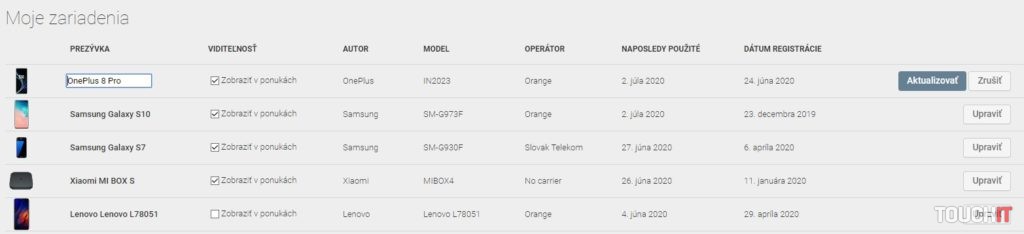
Ako premenovať Android zariadenie
Pokiaľ používate PC, najjednoduchší spôsob, ako zobraziť úplný zoznam zariadení a zmeniť ich názvy, je priamo z nastavení služby Google Play. V nastaveniach uvidíte každé zariadenie, ktoré je registrované vo vašom účte Google.Pre zmenu názvu zariadenia stačí kliknúť na tlačidlo „Upraviť“, napísať nový názov a po dokončení kliknite na tlačidlo „Aktualizovať“. Jednoduché. Zmeny sa okamžite zosynchronizujú medzi asistentom Google, webom Obchodu Play, službou Nájdi moje zariadenie a aj všade tam, kde Google zobrazuje pripojené zariadenia.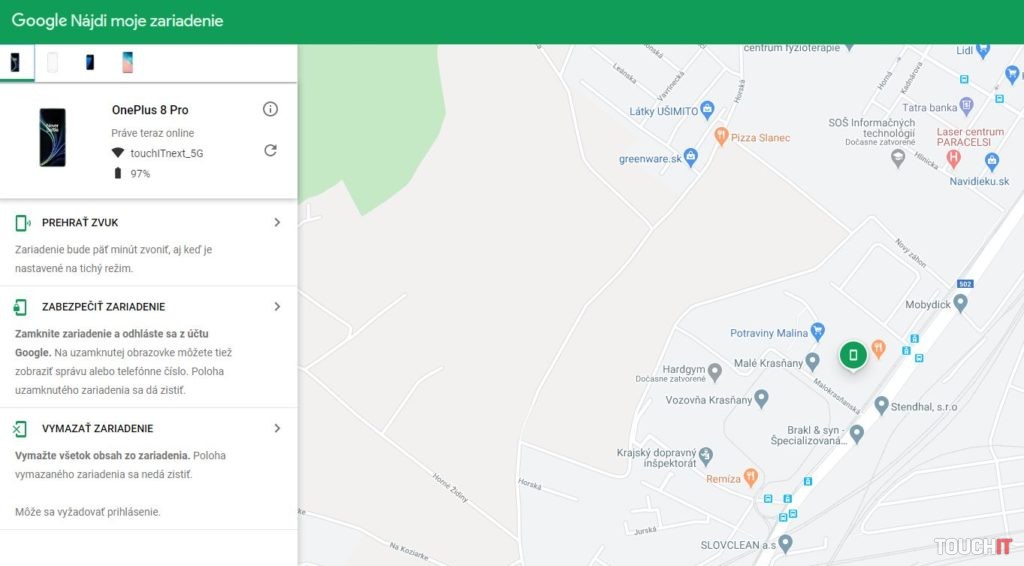
https://touchit.sk/zaciname-s-androidom-ako-zmenit-a-prisposobit-klavesnicu/195729
Podobné články

29. decembra 2025
2m
Séria Xiaomi 17 údajne získa ešte ďalší model, čo prinesie?

29. decembra 2025
2m
Rok 2026 prinesie množstvo telefónov s veľkou batériou, súboj o prvenstvo sa začína

29. decembra 2025
2m
HONOR Magic8 Pro v DxOMark: Ako dopadol v rámci známeho testu fotoaparátu?

27. decembra 2025
2m
Google testuje novú multimediálnu funkciu pre Android Auto

27. decembra 2025
2m
Xiaomi MIX 5 je údajne v príprave: Prinesie aj selfie fotoaparát pod displejom
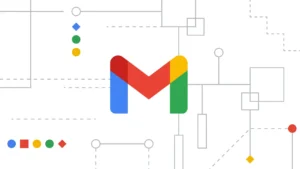
25. decembra 2025
2m


